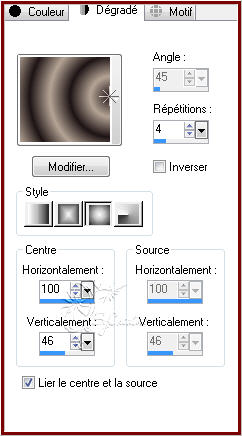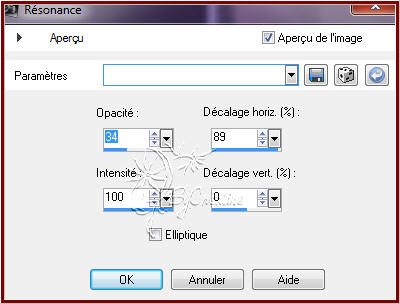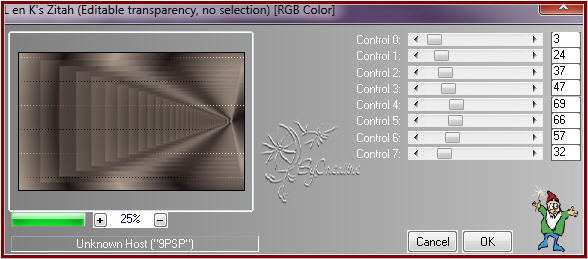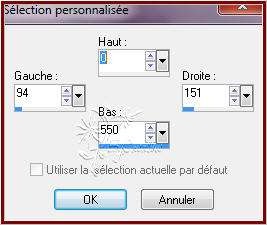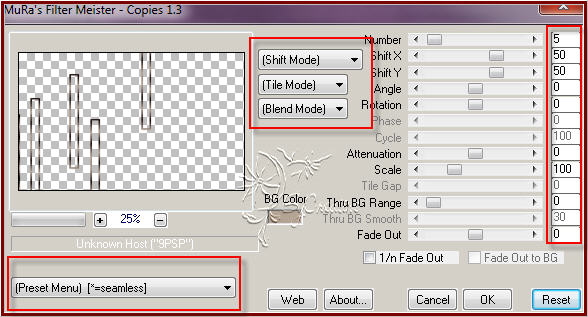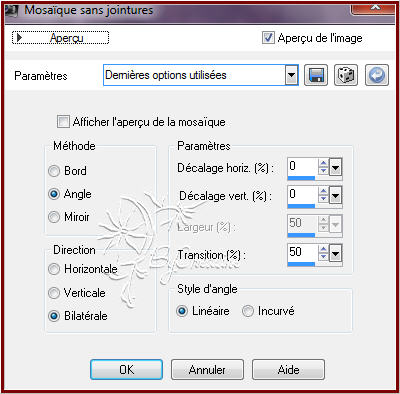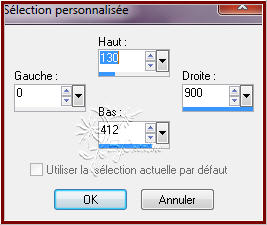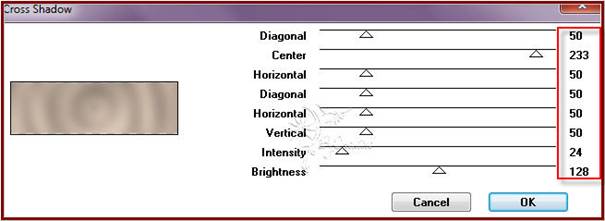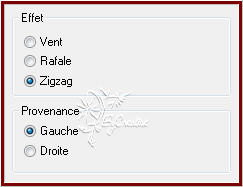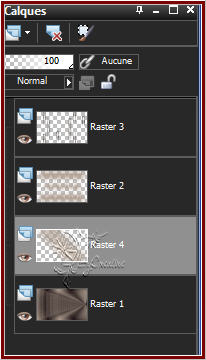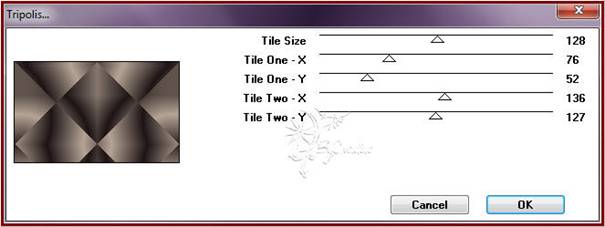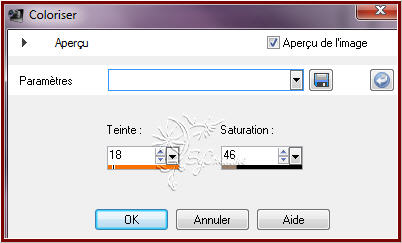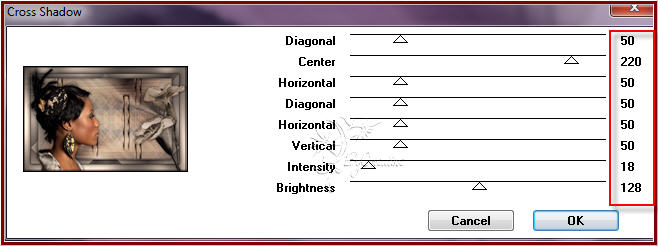|
*** Wanda ***
Ce tutoriel a été réalisé avec Pspx3 Mais peux être fait avec d’autres versions ************** Pour proposé mes tutoriels sur votre forum ou groupe Merci de m’en faire la demande ***** Si vous publiez votre création sur un site ou blog Merci de mettre un lien vers le tutoriel Merci de votre compréhension
Les tubes que j'utilise pour mes tutoriels Ont été reçue sur des groupes des auteurs des tubes Dont J’ai l’autorisation pour les employés Ou Ont été trouvé sur le net, par mes nombreuses recherches Si un de ces tubes vous appartient, merci de me Contacter Pour que je puisse ajouter le lien vers votre site Pour installer les presets Alien skin Eyes candy Impact-Texture-Nature ect... Double ou simple clic gauche 'selon vos réglages) sur le preset Il s’installe automatiquement dans le dossier setting de Alien Skin -eyes candy impact5 ***** Pour les filtres si vous avez une Icone comme celle ci Vous devez l'importé absolument dans votre filtre Unlimited 2 Comment importer vos filtres dans Unlimited Ici ***** Comment installer les scripts Cliquez Ici Pour avoir la fonction Miroir et retourner Dans les versions Psp x4 , X5 - X6 A partir de la X7 ils sont à nouveau accessibles ***** Et les dégradés manquant (premier plan/Arrière plan Corel_06_029) depuis la version X5 Cliquez Ici *****
Couleurs avant plan : #1e1415
Couleur arrière
plan : #b5a395 Préparé un dégradé Halo
1. Ouvrir un nouveau calque de 900/550 2. Remplir de votre dégradé 3. Effet/effet réflexion/résonance
4. Effet/modules externes/L & K/Zitah
5. Calque /nouveau calque raster 6. Sélection/charger à partir du disque la select_wanda_1 7. Remplir de la couleur arrière plan (claire) 8. Désélectionner tout 9. Effet/modules externes/Taodies/what are You Par défaut Dose x & y sur 20 10. Effet /effet bord/accentuer/mettre le calque sur mode recouvrement 11. Calque /nouveau calque raster 12. Outil sélection rectangle /rectangle personnalisée
13. Remplir de votre dégradé 14. Sélection/modifier/contracter de 10 /touche suppr ou delet sur le clavier 15. Désélectionner tout 16. Image /redimensionné a 70 % tous les calques décochés 17. Effet/modules externes/mura’s meister/copies Si vous n'avez pas le même résultat ,faites reset plusieurs fois pour vous y rapprocher le mieux Il est très difficile d'obtenir le même effet
18. Effet/effet image/mosaïque sans jointures
19. Effet/effet 3D/ombre portée/-4 /4/50/5 noir 20. Mettre le calque en Lumière dur 21. Outil sélection rectangle/rectangle personnalisée
22. Calque nouveau calque raster/remplir de la couleur arrière plan (claire) 23. Effet/modules externes/Graphic Plus/cross shadow
24. Effet/modules externes /Esthétique/soufflerie Zig Zag coché & gauche coché
25. Effet/effet bord/accentuer/baisser l’opacité à 66 26. Calque /nouveau calque raster/remplir de votre dégradé 27. Sélection/modifier /contracter à 25/delet ou suppr sur votre clavier 28. Désélectionner tout 29. Fusionner avec le calque du dessous 30. Image/rotation libre
31. Effet /modules externes/ Taodies /What are You comme au point 9 refaire une seconde fois 32. Effet/effet bord/accentuer 33. Calque /agencer /déplacé vers le bas et encore une fois déplacé vers le bas/vous devez avoir ceci
34. Fusionner les calques visibles 35. Image /redimensionné a 90 % /tous les calques décochés 36. Calque/nouveau calque raster/remplir de votre dégradé 37. Effet/modules externes/VM Instant D’Art/Tripolis
38. Effet/effet texture/store
39. Calque/agencer /déplacé vers le bas 40. Vous remettre sur le calque du haut 41. Effet/effet 3D /ombre portée 0/0/100/40 noir 42. Fusionner les calques visibles 43. Image /ajouter bordure de 2 couleur avant plan (foncé) 44. Image/ajouter une bordure de 35 couleur arrière plan (claire) 45. Sélectionner la bordure avec votre baguette magique Tolérance et progressivité sur 0 46. Effet/modules externes/Graphic Plus/cross Shadow
47. Sélection /inverser/appliquer la même ombre portée Qu’au point 41 48. Désélectionner tout 49. Activer votre tube woman /édition copié/édition collé Comme nouveau calque sur votre tag 50. Image /redimensionné a 70% tous les calques décochés 51. Réglage/netteté/netteté 52. Placer vers la gauche comme modèle 53. Appliquer une ombre portée 0/0/68/ 26 noir 54. Edition copier votre tube Gerry_Bloemen 45/édition collé Comme nouveau calque sur sur votre tag 55. Image /miroir 56. Réglage/teinte et saturation/coloriser ( pour le tube du tuto les réglages ci-dessous)
57. Appliquer la même ombre portée que sur votre tube woman 58. Fusionner tout aplatir 59. Image /ajouter une bordure de 2 couleur avant plan (foncé) 60. Effet /modules externes/Graphic Plus/Cross Shadow
61. Redimensionné votre tag à 900 pixels de large/si vous me le faite parvenir Voila c’est terminée Signer Votre travail & Enregistrer en jpeg J’espère que ce tutoriel vous a plu ©Crealine 26.10.2011
Pour être informer de la parution de mes nouveaux Tutoriels Inscrivez vous a la Newsletter ci dessous Autres modèles
Vous trouverez vos réalisations ci dessous
Tout droit réservé©crealine 2011 |